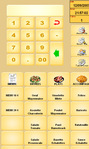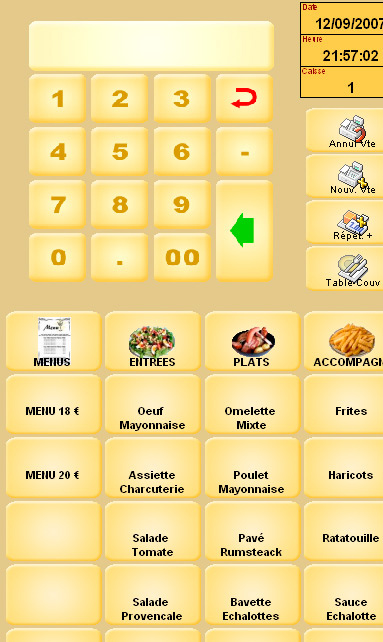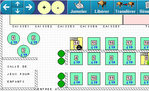Le logiciel de caisse FirstClass permet au restaurateur de personnaliser son écran de travail, que ce soit en adaptant les dimensions des fenêtres ou en choisissant le placement des boutons de fonction. Un des moyens proposés pour sélectionner une table est de naviguer dans une liste de tables en attente. Le détail de chaque table peut alors être affiché sur le côté de liste.
L'écran de prise de commande et de visualisation des notes est-il personnalisable ?
Oui, toutes les fenêtres sont entièrement paramétrables, en dimensions et en contenu. On peut ainsi ajouter des photos ou des icônes, changer des éléments de place, etc.
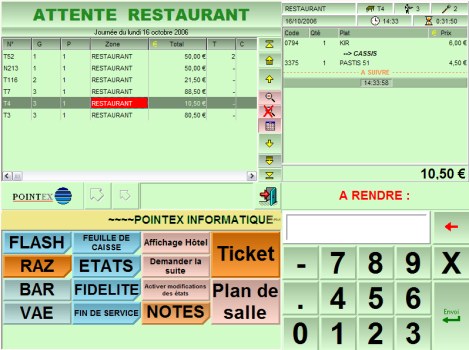
-----
Ces possibilités de personnalisation sont-elles accessibles au restaurateur ou sont-elles plutôt réservées au revendeur ?
Cela dépend, mais lorsque l'on connaît la procédure, c'est très simple. Tout peut être fait sans quitter l'écran de caisse : créer une touche, créer un article, modifier un prix, agrandir une fenêtre, etc.
Les différents lieux de vente ou salles d'un restaurant sont-ils gérés par FirstClass ?
Oui, nous avons une arborescence de trois niveaux : centres d'encaissement, zones, et postes. Le poste étant un matériel physique (une caisse ou un pocket) et le centre d'encaissement permettant de différencier les types de vente (service à table, à emporter, comptoir, etc.)
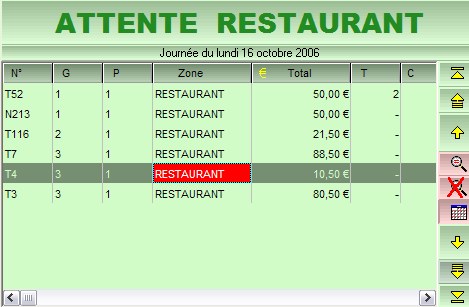
Comment une table peut-elle être sélectionnée à l'écran ?
Il y a plusieurs possibilités. Si la table était déjà ouverte, vous pouvez la sélectionner sur la liste des tables en attente. Il suffit d'appuyer sur son numéro pour que son détail de commande apparaisse automatiquement à droite de l'écran. Vous pouvez ainsi vous déplacer de table en table, tout en visualisant leur contenu sans avoir besoin de basculer entre plusieurs fenêtres.
Lors de la visualisation d'une table, un simple appui sur une touche permet d'ouvrir la table sur tout l'écran afin d'y saisir une commande, de demander une note, ou d'enregistrer un règlement par exemple.
Plutôt que de passer par la liste des tables en attente, il est aussi possible de directement saisir le numéro de table à l'écran, puis d'appuyer sur la touche "Envoi" pour accéder à la table et à son détail de commande (voir la vidéo).


- Ecran de commande
- Personnalisation de l'écran de commande (écran de caisse)
- Possibilité de personnaliser l'écran de commande sans le quitter
- Modes de prise de commande
- Tables
- Sélection de la table
- Sélection d'une table en saisissant son numéro
- Sélection d'une table en la cliquant dans une liste
- Possibilité de visualiser le détail de commande d'une table sans quitter le plan de salle
- Plan de salle

- Je préfère que l'on me conseille gratuitement et de manière personnalisée, je remplis ce formulaire, je recevrai aussi très vite des infos et un tarif.
ARTICLES SUR DES THEMES SIMILAIRES
Pointex C.H.R. : Surveillez votre restaurant à distance avec iCHR !
FirstClass : Résolution d'écran - Nombre de boutons possible à l'écran - Visualisation d'une note dans le plan de salle - "FasTouche!" (9)
Ciel Café Resto : Présentation du logiciel de caisse pour restaurant de Ciel (1)
Pointex : FirstClass (6)
Pointex : FirstClass - FlashPos - FirstPocket - Matériels - réseau (5)
Pointex : Chaînes de restaurants - Revendeurs (4)
Pointex : Marché du logiciel de caisse (3)
Pointex : Revendeurs - Répartition géographique des ventes (2)
Pointex, éditeur majeur de logiciel pour restaurant (1)
FirstClass : Nombre de licences vendues - Réseau et multisites - Types de clientèle (1)
Orchestra Restaurant : Personnalisation de l'écran de caisse - Stock et icône sur bouton d'article (7)
Orchestra Restaurant : Plan de table graphique (3)